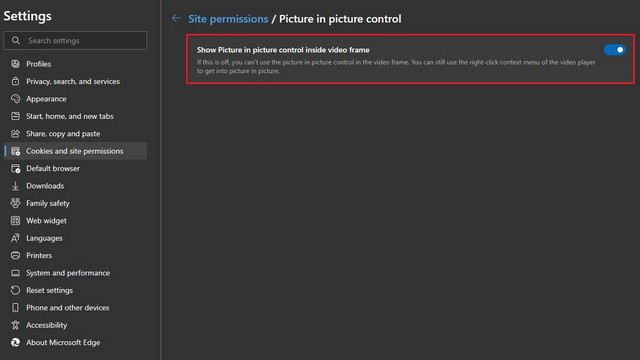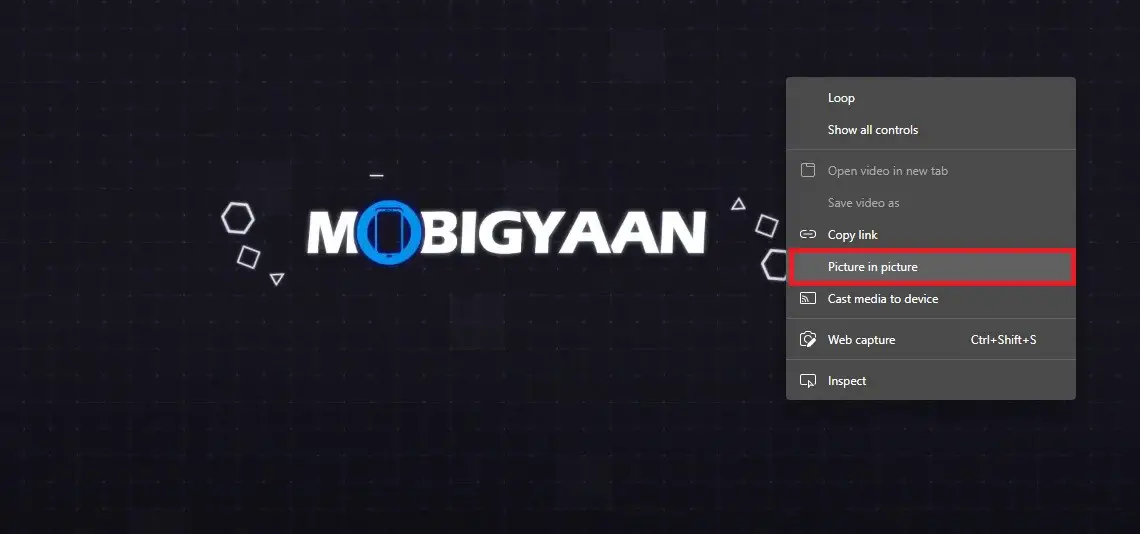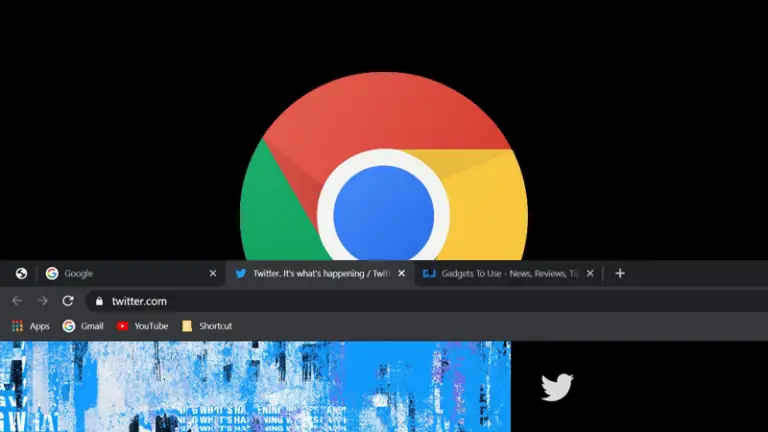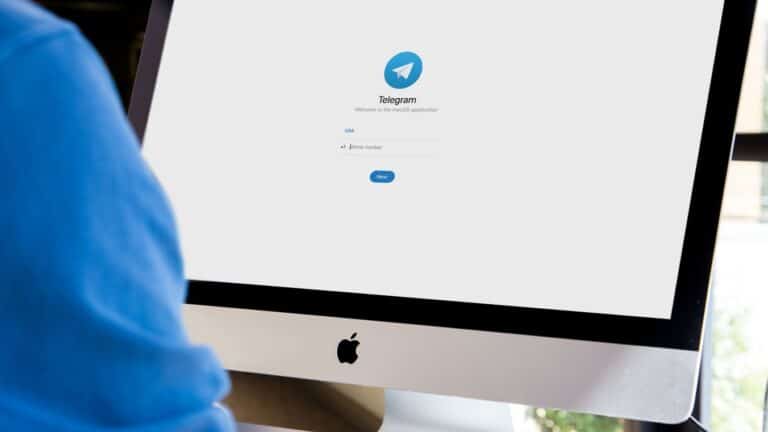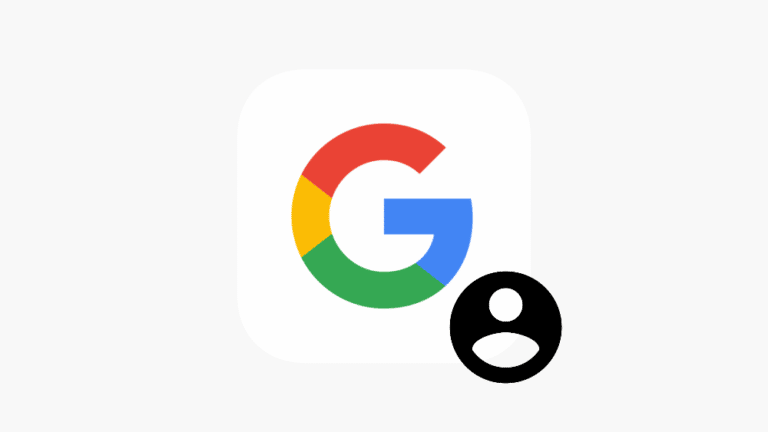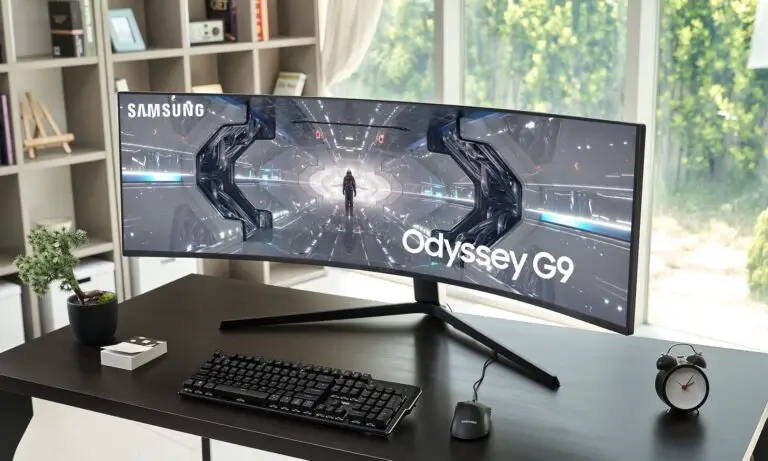So aktivieren Sie den Bild-in-Bild-Modus in Microsoft Edge
Mit der Zunahme des Videokonsums haben Unternehmen, die Webbrowser entwickeln, eine Funktion namens Picture-in-Picture (PiP)-Modus hinzugefügt, die es Benutzern erleichtert, auf der Website zu navigieren oder Multitasking auf dem PC durchzuführen, während der Videoplayer schwebend ist. die Ecke des Bildschirms.
Die meisten gängigen Webbrowser unterstützen den nativen PiP-Modus, einschließlich Microsoft Edge. Wenn Sie diese Funktion noch nicht verwendet haben, dies aber möchten, finden Sie hier eine Schritt-für-Schritt-Anleitung zu den verschiedenen Möglichkeiten zum Aktivieren des Bild-in-Bild-Modus in Microsoft Edge auf Ihrem Computer.
So aktivieren Sie den Bild-in-Bild-Modus in Edge
Es gibt verschiedene Möglichkeiten, den Bild-in-Bild-Modus im Microsoft Edge-Webbrowser zu aktivieren, und in diesem Handbuch zeigen wir Ihnen zwei verschiedene Methoden - eine zum Aktivieren von Optionen über die Einstellungen und eine andere einfachere Methode, um direkt im Video auf den BiB-Modus zuzugreifen.
1-Methode
Schritt 1: Öffnen Sie den Microsoft Edge-Webbrowser auf Ihrem Computer und klicken Sie auf das Drei-Punkte-Menü in der oberen rechten Ecke. Klicken Sie in der angezeigten Dropdown-Liste auf die Option "Einstellungen".
Schritt 2: Klicken Sie im Einstellungsbildschirm im linken Bereich auf "Site-Cookies und -Berechtigungen".
Schritt 3: Scrollen Sie nun auf der rechten Seite nach unten, bis Sie die Option „Bild-in-Bild-Steuerung“ finden. Alternativ können Sie auch in der Suchleiste oben links nach „Bild-in-Bild-Steuerung“ suchen.
Schritt 4: Aktivieren Sie den Kippschalter für die Option "Bild in Bildsteuerung im Videorahmen anzeigen", um die PiP-Schaltfläche zu erhalten, wenn Videos im Edge-Browser abgespielt werden.
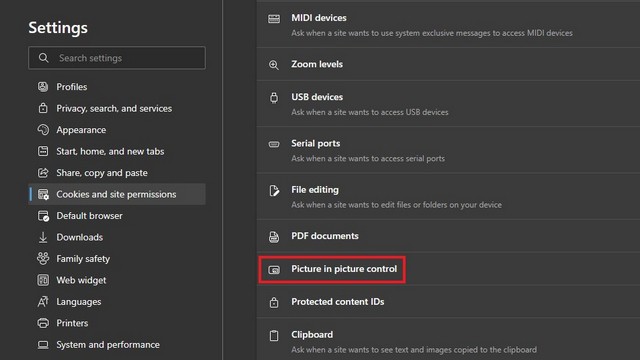
Nun, das ist es. Der Bild-in-Bild-Modus (PiP) ist jetzt in Ihrem Microsoft Edge-Webbrowser aktiviert. Dies erlaubt derzeit nicht, die PiP-Schaltfläche auf dem Bildschirm neu zu positionieren, aber wir erwarten, dass das Unternehmen in zukünftigen Updates weitere Funktionen und Funktionen im Zusammenhang mit dem PiP-Modus unterstützt.
2-Methode
Wenn Sie die PiP-Schaltfläche auf dem Bildschirm etwas langweilig finden, gibt es eine Möglichkeit, den PiP-Modus zu verwenden, ohne diese Schaltfläche zu haben. Klicken Sie einfach mit der rechten Maustaste irgendwo auf das Webseitenvideo und wählen Sie aus dem Kontextmenü "Bild in Bild". Beachten Sie, dass Sie bei einigen Websites wie YouTube zweimal mit der rechten Maustaste klicken müssen, um das Kontextmenü aufzurufen.
Wir haben bereits verschiedene Methoden behandelt, um den Bild-in-Bild-Modus in Mozilla Firefox zu aktivieren. Wir haben mehrere Schritt-für-Schritt-Anleitungen zu einer Reihe von Themen behandelt, darunter Webbrowser wie Chrome und Edge. Sehen Sie sich diese also unbedingt an.